在现如今的游戏世界中,Steam已经成为了无数游戏玩家的首选平台,有时候我们在打开游戏后却遇到了一些令人困扰的问题,比如游戏自动关闭或是闪退的情况。这些问题不仅让我们失去了游戏的乐趣,还可能让我们对Steam产生了负面的印象。面对这些问题,我们应该如何解决呢?本文将会分享一些解决游戏闪退问题的有效方法,帮助大家重新享受游戏的乐趣。
steam游戏打开后闪退怎么解决
方法如下:
1.进入任务管理器:
键盘同时按下“CTRI”+"ALT"+"DEL"进入任务管理器。
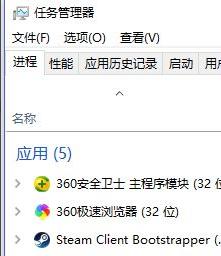
2.结束任务:
找到“后台进程”关闭掉里面所有有关steam游戏平台的进程。右键点击“结束任务”
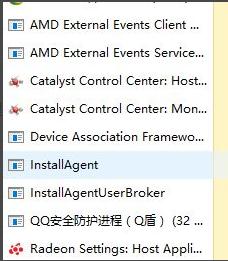
3.打开命令提示符:
键盘同时按下“WIN”+“R” 以管理身份打开命令提示符,在“运行”栏下输入“CMD”点击打开进入。
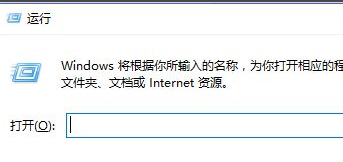
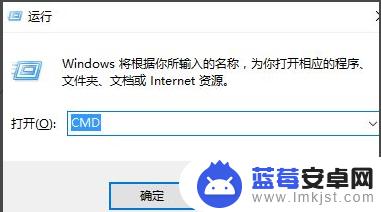
4.
重启电脑:
进入后输入“netsh winsock reset ”按下回车。按要求重启电脑,打开游戏即可。
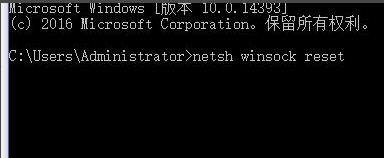
希望通过小编分享的内容,您能够在Steam上顺利游戏,更多精彩内容请关注我们。












